Hoe het probleem van geen wifi-verbinding op Android-apparaten op te lossen
Hoe geen wifi-verbindingsfout oplossen in Android. Wifi-verbinding is een van de meest handige en populaire technologieën om verbinding te maken met …
Artikel lezen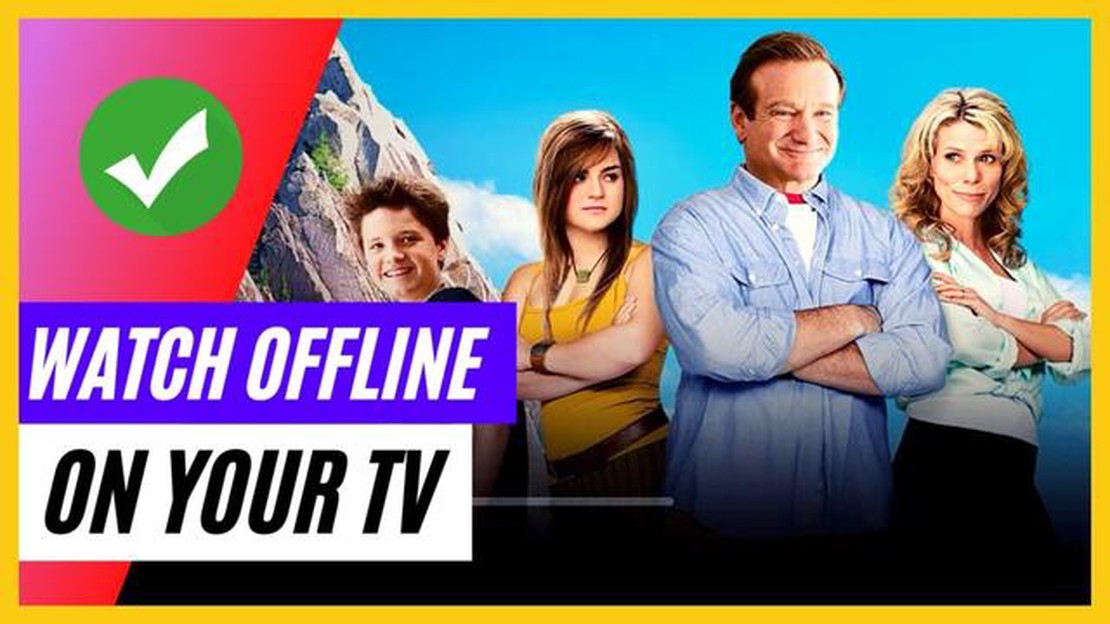
Kijk je graag films en tv-programma’s op je Android-apparaat, maar heb je een hekel aan constant bufferen en onderbrekingen als je onderweg bent? Dan hebben we goed nieuws voor je! Met de nieuwste updates voor populaire streaming-apps kun je nu je favoriete films en tv-programma’s rechtstreeks downloaden naar je Android-apparaat en ze offline bekijken waar en wanneer je maar wilt.
Of je nu op reis bent, woon-werkverkeer doet of gewoon geen toegang hebt tot een stabiele internetverbinding, je favoriete content offline kunnen bekijken is een game-changer. Geen frustratie meer over traag bufferen of afhankelijk zijn van een stabiele Wi-Fi-verbinding. Nu kun je je favoriete programma’s bekijken of de nieuwste films bekijken, zelfs als je offline bent.
In deze stap-voor-stap handleiding leiden we je door het proces van het downloaden en offline bekijken van films en tv-programma’s op je Android-apparaat. We laten je zien hoe je de nieuwste films en tv-programma’s kunt vinden en downloaden van populaire streaming apps zoals Netflix, Amazon Prime Video, Hulu en meer. Daarnaast geven we handige tips en trucs om je offline kijkervaring te optimaliseren en ervoor te zorgen dat je nooit een moment van je favoriete content mist.
Dus pak je popcorn, download je favoriete films en tv-programma’s en maak je klaar om eindeloos te genieten van entertainment op je Android-apparaat - geen internet nodig!
Films en tv-programma’s kijken op je Android-apparaat kan een geweldige manier zijn om de tijd te doden en te genieten van je favoriete entertainment. Soms heb je echter geen toegang tot een stabiele internetverbinding of wil je gegevens besparen door inhoud te downloaden om offline te bekijken. In deze stap-voor-stapgids laten we je zien hoe je films en tv-programma’s offline kunt bekijken op je Android-toestel.
De eerste stap is het kiezen van een streamingdienst waarmee je films en tv-programma’s kunt downloaden om ze offline te bekijken. Enkele populaire opties zijn Netflix, Amazon Prime Video en Disney+. Deze diensten hebben vaak een speciale sectie voor downloadbare inhoud.
Zodra u een streamingdienst hebt gekozen, moet u de bijbehorende app op uw Android-toestel installeren. Open de Google Play Store en zoek de app. Tik op de app als u hem gevonden hebt en tik dan op de knop “Installeren” om de app te downloaden en te installeren op uw toestel.
Nadat u de app hebt geïnstalleerd, opent u deze en meldt u zich aan bij uw account met uw referenties. Als u geen account hebt, moet u er mogelijk eerst een aanmaken. Volg de instructies op het scherm om het aanmeldingsproces te voltooien.
Zodra u bent aangemeld, kunt u beginnen te zoeken naar films en tv-programma’s die offline bekeken kunnen worden. Zoek in de app naar een sectie “Downloaden” of “Offline” of gebruik de zoekfunctie om specifieke titels te vinden.
Als u een film of tv-programma vindt dat u offline wilt bekijken, tikt u erop om de detailpagina te openen. Zoek naar een downloadknop of een optie om de inhoud op te slaan om offline te bekijken. Tik op de downloadknop en wacht tot de download voltooid is.
Zodra het downloaden voltooid is, kunt u de offline inhoud openen door naar de sectie “Downloads” of “Offline” in de app te gaan. In deze sectie vindt u alle films en tv-programma’s die u hebt gedownload om offline te bekijken.
Nu u films en tv-programma’s hebt gedownload om offline te bekijken, kunt u er op elk moment van genieten, zelfs zonder internetverbinding. Open de app en ga naar de sectie “Downloads” of “Offline”, selecteer de inhoud die u wilt bekijken en start het afspelen.
Lees ook: Hoe het gezicht van de iPhone XS op elke Android-telefoon te ontgrendelen: stapsgewijze instructies
Als u offline inhoud niet langer nodig hebt of opslagruimte op uw toestel wilt vrijmaken, kunt u gedownloade films en tv-programma’s verwijderen. Ga naar de sectie “Downloads” of “Offline”, zoek de inhoud die u wilt verwijderen en zoek naar een verwijderknop of -optie.
Als je deze stappen volgt, kun je gemakkelijk films en tv-programma’s offline bekijken op je Android-apparaat. Zorg ervoor dat je voldoende opslagruimte hebt en een stabiele internetverbinding om de inhoud te downloaden.
Lees ook: Craftopia-crash oplossen op Xbox Series X: effectieve oplossingen
Voordat je films en tv-programma’s offline kunt bekijken op je Android-toestel, moet je een streamingapplicatie kiezen die offline afspelen ondersteunt. Er zijn verschillende populaire opties beschikbaar, elk met zijn eigen functies en inhoudsbibliotheek.
Hier zijn een paar streamingtoepassingen die je kunt overwegen:
Zodra je een streamingapplicatie hebt gekozen, kun je doorgaan naar de volgende stap om te leren hoe je films en tv-programma’s kunt downloaden om ze offline te bekijken.
Om films en tv-programma’s offline te bekijken op je Android-apparaat, moet je de inhoud eerst downloaden. Volg deze eenvoudige stappen om inhoud te downloaden om offline te bekijken:
Noot: Sommige streaming apps kunnen beperkingen hebben op hoeveel films of tv-programma’s je in één keer kunt downloaden of hoe lang je ze gedownload kunt houden. Zorg ervoor dat je de instellingen of helpsectie van de app controleert op eventuele beperkingen of restricties.
Met de gedownloade inhoud kun je nu films en tv-programma’s offline bekijken op je Android-apparaat zonder dat je een internetverbinding nodig hebt. Dit is perfect voor situaties waarin je geen toegang hebt tot Wi-Fi of wanneer je je mobiele gegevens wilt sparen.
Nu je met succes films en tv-programma’s hebt gedownload naar je Android-apparaat, is het tijd om achterover te leunen, te ontspannen en te genieten van je offline entertainment. Hier zijn een paar tips om je kijkervaring te verbeteren:
Als je deze tips volgt, haal je het meeste uit je offline entertainmentervaring op je Android-toestel. Leun achterover, ontspan en geniet van je favoriete films en tv-programma’s waar en wanneer je maar wilt!
Ja, u kunt films en tv-programma’s offline op uw Android-toestel bekijken door ze van tevoren te downloaden.
Ja, er zijn verschillende apps en diensten waarmee u films en tv-programma’s kunt downloaden om ze offline op uw Android-toestel te bekijken. Enkele populaire opties zijn Netflix, Amazon Prime Video en Disney+. Deze apps hebben meestal een downloadfunctie waarmee u inhoud op uw toestel kunt opslaan voor offline toegang.
Ja, streamingplatforms zoals Netflix en Amazon Prime Video hebben een downloadfunctie waarmee je films en tv-programma’s kunt opslaan om ze offline op je Android-toestel te bekijken. Als je de app opent, vind je meestal een optie “Downloaden” of “Offline downloaden en bekijken” naast de film of tv-show die je wilt opslaan. Klik gewoon op die optie en wacht tot het downloaden is voltooid.
Hoe geen wifi-verbindingsfout oplossen in Android. Wifi-verbinding is een van de meest handige en populaire technologieën om verbinding te maken met …
Artikel lezen9 gratis zakelijke e-mailaccounts om professionele e-mails te ontvangen Voor uw bedrijf is een betrouwbaar en professioneel e-mailaccount een van de …
Artikel lezenGalaxy Note 20 uitgeschakeld, wil niet inschakelen Gaat je Galaxy Note 20 niet aan? Geen paniek, want dit is een veelvoorkomend probleem dat in de …
Artikel lezenBeste whatsapp groepslinks worden lid van meer dan 300 actieve groepen. WhatsApp is een van de populairste communicatie-apps waarmee je messenger via …
Artikel lezenHoe repareren Minecraft uit geheugen fout (bijgewerkt 2023) Als je Minecraft speelt, ben je waarschijnlijk bekend met de frustrerende “Out of Memory …
Artikel lezenHoe Galaxy Tab A repareren die niet wil opladen | niet opladen Heb je problemen met je Samsung Galaxy Tab A die niet oplaadt of niet opgeladen blijft? …
Artikel lezen